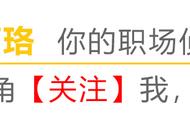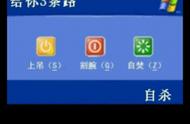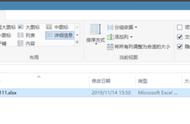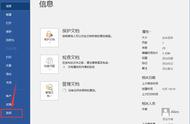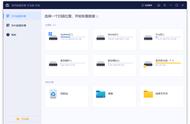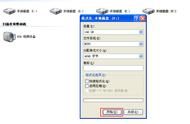步骤2:在【常规】标签栏中,找到并点击【隐私】区域中的【清除】按钮,点按该按钮将清除文件资源管理器历史记录,之后点击【还原默认值】。在【查看】标签栏中,点击【重置文件夹】和【还原为默认值】。在【搜索】标签栏中,点击【还原默认值】。最后点击【应用】和【确定】,再打开资源管理器查看问题是否解决。

如果您原本是从任务栏中点击资源管理器,遇到无法打开的问题。建议右键单击任务栏中的文件资源管理器图标,然后选择【从任务栏取消固定】。之后按照下面的步骤创建一个新路径。
步骤1:右键单击桌面上的任意位置。从出现的菜单中,选择【新建】,然后转到【快捷方式】创建快捷方式。

步骤2:将【C:\Windows\explorer.exe】粘贴到创建快捷方式窗口的输入框中。单击【下一页】
步骤3:为快捷方式命名,比如【资源管理器】。点击【完成】,之后可以在桌面上点击您新创建的【资源管理器】快捷方式,查看能否打开文件资源管理器。

干净启动是指通过使用最少的一组驱动程序和启动程序来启动系统,即只启动系统原来的组件、服务而不启动第三方软件、插件的一种启动方式,这样可以方便用户找出问题的原因。具体操作步骤如下:
步骤1:运行计算机,同时按下【Windows R】键以打开运行窗口。接下来输入【msconfig.exe】并按下【确定】按钮以打开系统配置窗口。